苹果iOS11.2-11.3.1不完美越狱发布已经过去一周了,相信喜折腾的小伙伴们都已经进行了越狱操作。还没有越狱的小伙伴可以参考这个越狱教程哦【iOS11.2-11.3.1怎么越狱 iOS11.2-11.3.1一键越狱图文教程】。越狱完成了相信朋友们又开始装X了,哈哈。我们越狱之后喜欢做的一件事情就是换字体。那么iOS11.2-11.3.1越狱后怎么换字体呢?下面小编为大家分享一下iOS 11.2-11.3.1越狱后更换字体教程。

值得一提的是,如果afc2可以使用就非常简单了,可以一键更换字体;但是如果不能使用的话,那么小编就介绍下面的方法。
一、首先确保我们的电脑和手机设备处于同一个WiFi网络环境下,打开WinSCP程序。
文件协议:SFTP
主机名:wifi的IP地址
端口:22
用户名:root
密码:alpine
二、然后进行登录,随后会弹出一个对话框,我们选择“接受”,就出现如下页面。
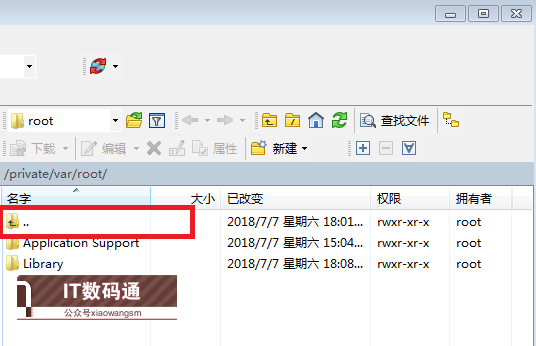
三、我们一直双机以上图中红色框中的按钮,直接推到跟目录,如下图所示。
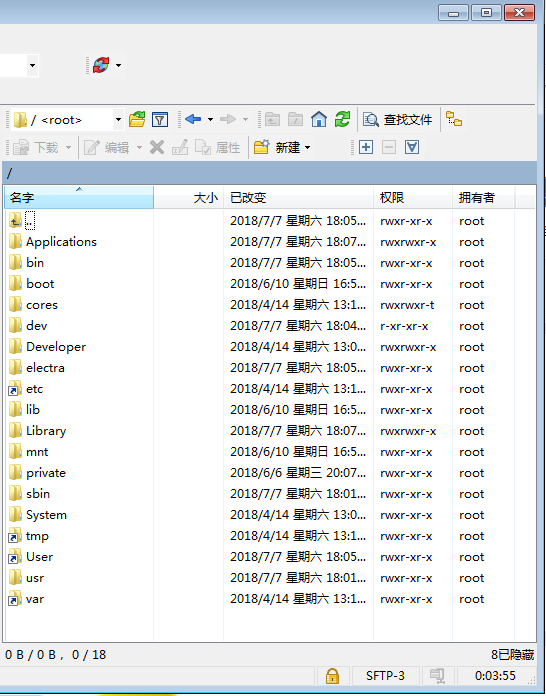
四、然后依次进入下面的目录System/Library/Fonts/LanguageSupport/。

最后把里面的PingFang.ttc文件进行备份,小编是直接修改名字的,随后把你想要更换的字体直接拖进来即可,有疑问请进入“IT数码通”公众号进行咨询。
注意、注意、注意,还没有完,替换号之后不会立马显示的,不要不要不要重启设备,否则又得重新越狱。
这个时候我们只需更换一下手机的地区语音即可,就这么简单。




